
Ang Samsung na kilala sa marami ay dati nang aktibong nakikibahagi sa pag-unlad ng mga printer ng iba't ibang uri. Gayunpaman, mamaya ang sangay ng produksyon na ito ay dumaan sa mga kamay ng isa pang korporasyon na tinatawag na HP, pagkatapos ay naging tamang may-ari at responsable para sa suporta ng mga produkto. Ngayon sa mga tahanan at tanggapan ng mga gumagamit maaari mo pa ring matugunan ang mga naturang device, at halos lahat ay nakaharap sa gawain ng pagkuha ng kartutso upang magsagawa ng iba pang mga pagkilos. Bilang bahagi ng artikulo ngayon, nais naming makipag-usap nang detalyado tungkol sa produkto ng pamamaraan na ito sa halimbawa ng isang inkjet at laser device.
Alisin ang kartutso mula sa Samsung Printer
Sa gawain ng pamamaraan sa pagsasaalang-alang, walang kumplikado, dahil ang pangunahing bagay ay upang maisagawa ang lahat ng mga hakbang nang maingat at alinsunod sa mga tagubilin upang hindi sinasadyang hawakan ang mga marupok na panloob na bahagi ng kagamitan sa pag-print. Bilang karagdagan, ang bawat isa sa mga uri ay umiiral ang kanilang mga tampok ng pagkuha na matututunan mo.Laser printer.
Kabilang sa lahat ng mga modelo, ang mga printer ng Samsung laser ay pinaka-naka-highlight, pag-print lamang ng itim na pintura, ngunit ginagawa itong mas mabilis na inkjet. Ang tampok ng kanilang disenyo ay ang pintura ay ginagamit pulbos, at bumagsak din tulog sa toner kartutso kompartimento, na kung saan ay bumubuo ng isang solong naka-print na sistema sa iba pang mga bahagi. Ang lahat ng disenyo na ito ay nakuha nang hiwalay, at pagkatapos ay ang iba pang mga pagkilos ay ginawa na. Tinitingnan nito ang lahat ng operasyon tulad ng sumusunod:
- I-off ang aparato at idiskonekta ito mula sa network. Maghintay hanggang sa ang mga panloob na bahagi ay pinalamig, kung ang aktibong pag-print ay ginanap bago iyon.
- Buksan ang tuktok na takip o ang module ng scanner kung nakikipag-ugnayan ka sa isang multifunction device.
- Itaas ang panloob na takip, hawak ang plastic petal.
- Alisin ang kartutso na may toner. Maaari ka lamang humawak para sa isang espesyal na ginawa hawakan, upang ang mga daliri ay hindi makapinsala sa mga babasagin na mga bahagi.
- Pagkatapos i-install ang isang bagong kartutso, isara ang panloob na talukap.
- Ilagay ang bloke ng scanner sa lugar, nang hindi hinahawakan ang mga kamay ng panloob na bahagi nito.



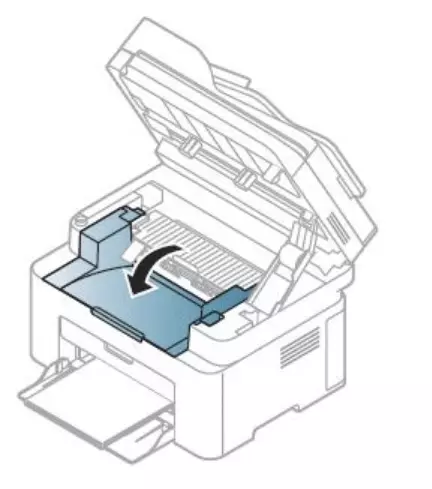
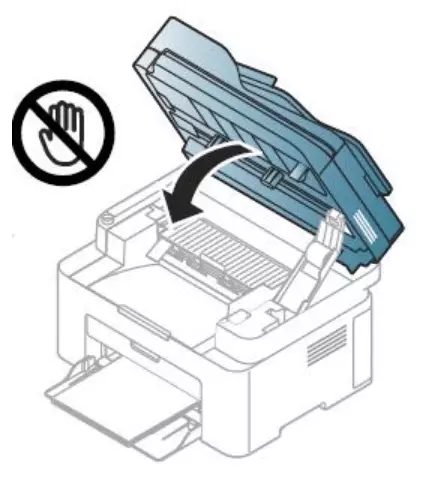
Tulad ng makikita mo, walang kumplikado sa katuparan ng gawain, gayunpaman, ito ay kinakailangan upang isaalang-alang ang ilang mahahalagang mga kadahilanan upang walang mga problema sa hinaharap:
- Pagkatapos alisin ang toner cartridge mula sa kahon, huwag itong isara sa mga mapagkukunan ng liwanag at subukan upang agad na alisin sa isang madilim na lugar, halimbawa, sa kahon. Kung hindi posible na hilahin ito nang mabilis, takpan ang posibleng mga lugar ng pag-iilaw sa isang ahente na isinumite, halimbawa, isang papel;
- Bigyang-pansin ang berdeng balangkas ng kartutso. Imposibleng hawakan ito sa iyong mga kamay, para sa lahat ng paggalaw ng disenyo, isang espesyal na hawakan na ibinigay;
- Kapag ang toner ay nakakakuha ng damit, alisin ito sa isang tuyong tela, ang mainit na tubig ay secure lamang ang mga batik na nabuo sa damit;
- Kapag binuksan mo ang module ng scanner, pindutin nang matagal ang buong disenyo (document feeder at control unit).
Ang lahat ng iba pang mga nuances ay maiugnay lamang sa mga tampok ng disenyo ng mga tukoy na modelo ng printer mula sa kumpanya na isinasaalang-alang, kaya upang maiwasan ang mga problema at breakdown bago magsimula ang buong operasyon, basahin ang mga tagubilin na kasama sa set.
Jet printer
Tulad ng alam mo, ang mga modelo ng inkjet ay dinisenyo para sa pagpi-print ng kulay at may ilang hiwalay na mga cartridge sa loob. Sumasakop sila ng sapat na espasyo at iniharap sa anyo ng mga maliliit na tangke. Ang bawat isa sa kanila ay nakuha sa pagliko mula sa isang espesyal na connector. Sa ibang artikulo, sa sumusunod na link, ang prosesong ito ay inilarawan nang detalyado sa halimbawa ng printer mula sa HP. Sa kaso ng Samsung, walang mga pagkakaiba ang sinusunod.
Magbasa nang higit pa: Pag-alis ng kartutso mula sa isang inkjet printer
Tulad ng para sa kasunod na mga pagkilos, tulad ng paglilinis o pagpapalit ng kartutso, ang iba pang mga materyales sa aming website ay nakatuon din sa mga pamamaraan na ito. Inirerekomenda naming pamilyar ka sa kanila upang matutunan ang lahat ng mga subtleties ng mga gawain at pasimplehin ang kanilang pagpapatupad.
Tingnan din:
Paglilinis ng printer printer cartridge
Pag-install ng SSS para sa printer
Paano Magpasok ng Cartridge sa HP Printer
Ngayon alam mo ang lahat tungkol sa pag-alis ng mga cartridge mula sa Samsung printer. Tulad ng nakikita mo, ang lahat ay literal na ginagawa sa loob ng ilang minuto, ngunit huwag kalimutan ang tungkol sa mga pag-iingat at katumpakan.
Basahin din: pag-aayos ng isang error sa isang printer detection cartridge
